Технологии сделали нашу жизнь проще и эффективнее. В настоящее время мы можем снимать видео со смартфонов в любое время и в любом месте. Но даже несмотря на то, что у нас лучшее устройство и при наилучших условиях освещения, с нашими видеороликами все равно будут некоторые проблемы, такие как экспозиция или проблема не в фокусе.
Этот вид видео требует дальнейшего редактирования, например повышения резкости, чтобы быть более сфокусированным и четким. Я считаю, что большинство людей во всем мире имеют привычку редактировать фотографии и видео, чтобы сделать их лучше, прежде чем загружать их в социальные сети. Так как отточить видео и какой видеоредактор выбрать? Эта статья расскажет вам ответ.
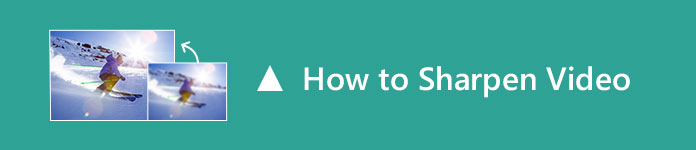
Часть 1: Adobe Premiere
Совместимость: Windows, Mac
Adobe — одна из самых опытных компаний в производстве программного обеспечения для редактирования видео. Adobe Premiere — это продвинутая программа для редактирования видео, которая хорошо используется для повышения резкости видео. Он имеет различные функции редактирования и настраиваемые эффекты, которые помогут вам редактировать и улучшить свое видео, Поэтому, когда вам нужно сделать четкое видео, Adobe Premiere может оказать вам хорошую услугу.
Как Восстановить Резкость Видео Как УЛУЧШИТЬ Качество ВИДЕО Как Вернуть Резкость Topaz Sharpen AI

Как отточить видео с помощью Adobe Premiere?
Шаг 1 Установите и запустите Adobe Premiere.
Шаг 2 Импортируйте видео, которое вы хотите повысить резкость, и поместите его на график.
Шаг 3 Найдите эффект Lumetri Color и перетащите его в свое видео. В «Элементах управления эффектами», нажмите на эффект Lumeri и добавьте маскировку к видео части, которую вы хотите подчеркнуть.
Шаг 4 Нажмите «Настройки» и переместите ползунок заточки слева направо, чтобы отрегулировать уровень заточки в соответствии с вашими требованиями.
Часть 2. Самурайская заточка
Совместимость: Windows, Mac
Как следует из названия, Samurai Sharpen — это инструмент для редактирования видео, специально разработанный для повышения четкости видео, когда оно немного размытое или не в фокусе. Вам разрешается быстро повышать четкость видео с помощью инструментов, разработанных для того, чтобы вы могли легко изолировать определенные области видеоряда и только резкость этих областей.

Существует демо-версия плагина, чтобы вы могли испытать все инструменты и функции Samurai Sharpen. Вы можете полностью понять, как работает этот инструмент повышения резкости видео, прежде чем покупать его. Обратите внимание, что единственная разница между купленным продуктом и демо-версией — это водяной знак. Но я думаю, что это не имеет большого влияния, если вы хотите испытать мощную особенность заточки Самурайского Заточка. Существуют также различные виды учебников, которые помогут вам научиться как использовать самурай точить улучшить и резкость деталей в ваших кадрах.
Как улучшить КАЧЕСТВО ВИДЕО? Лучший способ апскейла | BITLEX
Часть 3. After Effects
Совместимость: Windows, Mac
After Effects еще одно приложение для редактирования видео, разработанное Adobe. Это главным образом используется в пост-продакшн-процессе кинопроизводства и телевизионного производства. Помимо основных инструментов для редактирования видео, вы также можете использовать его в качестве аудиоредактора и медиа-транскодера. Более того, это также хорошая альтернатива программному обеспечению повышения резкости видео, поскольку оно содержит мощную функцию для повышения резкости размытой части видео.
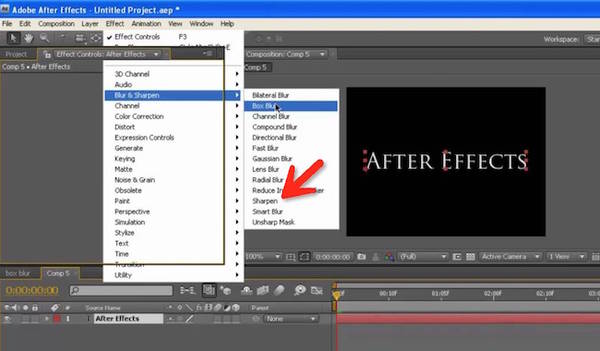
Как повысить четкость видео с помощью Adobe After Effects?
Шаг 1 Установите и запустите After Effects.
Шаг 2 Импортируйте свои видеоклипы, нажав кнопку «Создать новую композицию».
Шаг 3 Нажмите кнопку «Изменить», нажмите «Дублировать» и переименуйте первый слой с именем, которое вы предпочитаете.
Шаг 4 Теперь отключите слой, который вы только что переименовали, отключив значок глаза. Перейдите в Layer> New> Adjustment Layer, затем перетащите его вниз, чтобы он был посередине двух. Выделите корректирующий слой и найдите уровни в разделе «Эффекты и пресеты».
Шаг 5 Чтобы повысить четкость видео, перетащите ползунок под гистограммой вправо. Между тем, вы можете установить значение экспозиции и насыщенности на соответствующих вкладках и выбрать понравившийся объект с помощью инструмента «Перо». После этого нажмите клавишу «F» и настройте маску пера. Наконец, нажмите значок глаза, чтобы применить эффект «Нерезкая маска» на 200%.
Часть 4. Sony Vegas
Совместимость: Windows и Vista
Sony Vegas является профессиональным видеоредактором, целью которого является производство высококачественных HD-видео. Имеет гибкий интерфейс и плавное редактирование. Есть несколько окон, которые позволяют вам просматривать медиафайлы и текущую работу, а также временную шкалу для организации различных видео и аудио дорожек. Наконец, что не менее важно, у него также есть сильная способность обострять видео.

Как точить видео с Sony Vegas?
1. Установите и запустите Sony Vegas.
2. Перетащите видео необходимо резкость на временную шкалу Sony Vegas.
3. После загрузки видео перейдите к Video FX и прокрутите вниз, чтобы найти эффект повышения резкости. Затем перетащите его в свое видео, и появится новое окно, позволяющее выбрать элементы управления для эффекта.
4. Опустите пресет и выберите уровень резкости: легкий, средний и тяжелый. Также имеется слайдер, с помощью которого вы можете установить интенсивность резкости по своему усмотрению.
4 превосходных способа повысить резкость видео на ПК, мобильных телефонах и в Интернете
Проблемы с размытостью и низким разрешением являются одними из наиболее распространенных проблем, с которыми сталкиваются многие, особенно при загрузке видео в социальные сети. Эта проблема доставляет нам огромные хлопоты. Это может повлиять на презентацию и на то, как они просматривают нашу ленту в социальных сетях.
Кроме того, нечеткое видео не будет убедительным при просмотре. Нечеткое разрешение видео также эквивалентно эффективному видеовыходу. Поэтому, если вы столкнулись с этой проблемой, мы должны немедленно ее исправить. Вот информация, которую нам нужно знать, чтобы учиться как улучшить качество видео с легкостью, используя любое доступное устройство, которое у нас есть. Таким образом, продолжайте читать этот пост, и мы начнем представлять рекомендации, которые вам понадобятся для этого процесса.
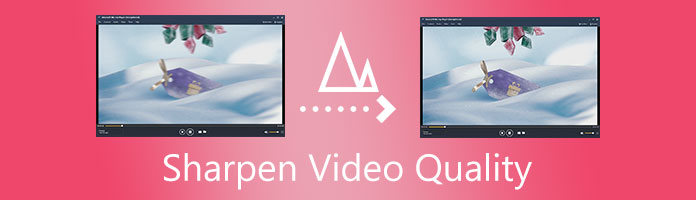
Повышение резкости видео
- Часть 1: Как улучшить качество видео с помощью лучшей программы для повышения резкости видео
- Часть 2: Как улучшить качество видео на iPhone и Android с помощью приложений
- Часть 3: Как повысить резкость видео с помощью онлайн-сервиса
- Часть 4. Часто задаваемые вопросы о повышении резкости видео
Часть 1: Как улучшить качество видео с помощью лучшей программы для повышения резкости видео
Давайте начнем процесс с самого невероятного способа с легкостью повысить резкость вашего видео. Для повышения резкости вашего видео нам понадобится AnyMP4 Video Converter Ultimate сделать это. Это программное обеспечение является отличным инструментом для конвертации, который также предлагает невероятные дополнительные функции. Он также может повысить качество вашего видео без осложнений и с превосходным качеством вывода. Дополнительные причины, по которым это программное обеспечение превосходно, см. ниже:
- Он обладает передовой технологией искусственного интеллекта для повышения качества видео.
- Панель инструментов позволяет увеличить громкость видео, контролировать скорость видео, улучшить видео и многое другое.
- Гибкость в предложении функций редактирования, таких как добавление фильтра, создание 3D, коррекция цвета и т. д.
- Он поддерживает огромное количество файлов до 300 форматов, включая MP4, MKV, FLAC, WMA и т. д.
- Совместимость с высоким разрешением. С этим устройством подходят даже 4К и 8К.
Бесплатная загрузка Для Windows
Бесплатная загрузка Для macOS
1. Запустите AnyMP4 Video Converter Ultimate на своем компьютере. Затем вы увидите его безупречный интерфейс. Оттуда нажмите на Ящик для инструментов значку.
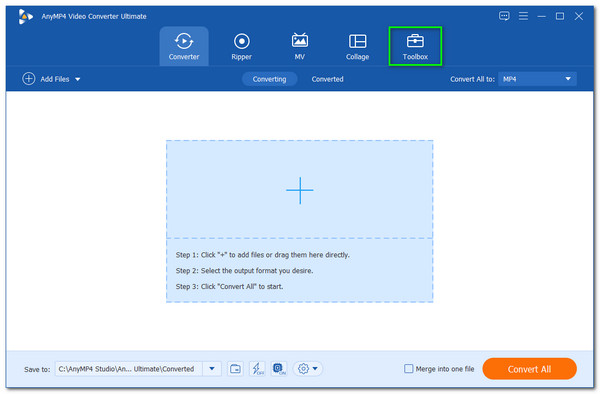
2. Затем программа представит вам все свои мощные инструменты в панели инструментов. Среди вариантов, пожалуйста, нажмите Видеоусилитель для повышения качества вашего видео.
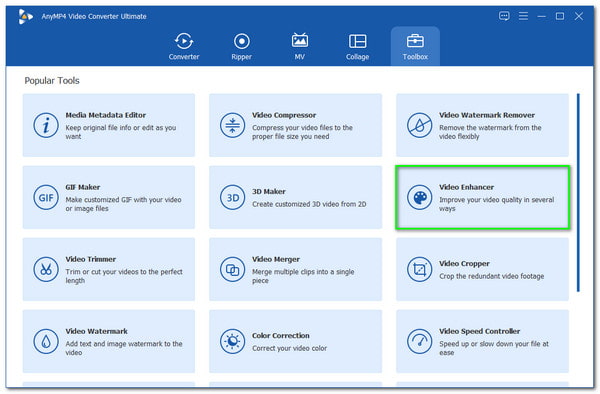
3. Теперь пришло время добавить видео, необходимое для повышения качества. Нажмите на Дополнительная войдите во вкладку. Затем вы увидите файл, состоящий из ваших видео. Выберите конкретное видео и нажмите кнопку Откройте кнопку.
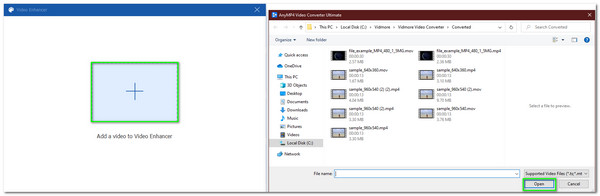
4. Теперь вы увидите настройку параметра, которая позволит вам повысить резкость вашего видео. Пожалуйста, поставьте галочку напротив Высококлассное разрешение и установите Постановления вашего видео в более высоких пикселях. Кроме того, вы также можете использовать Удалить видео шум для более четкого видео.
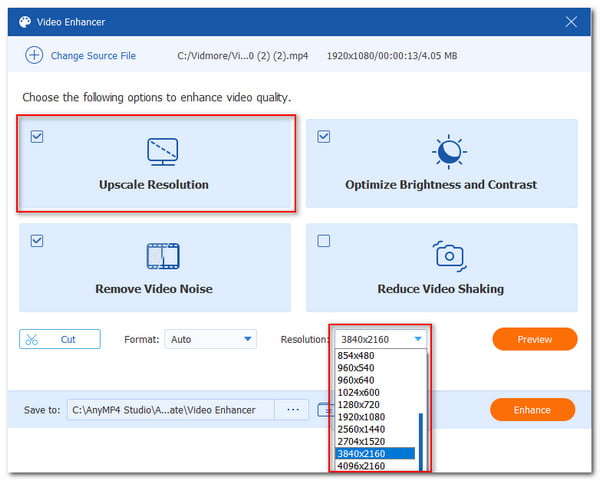
5. Теперь ваше видео готово к работе. Нажмите на Усилить кнопку внизу, как мы продолжим. Пожалуйста, позвольте программному обеспечению пройти процесс и процесс сохранения одновременно, и ваше видео будет завершено.
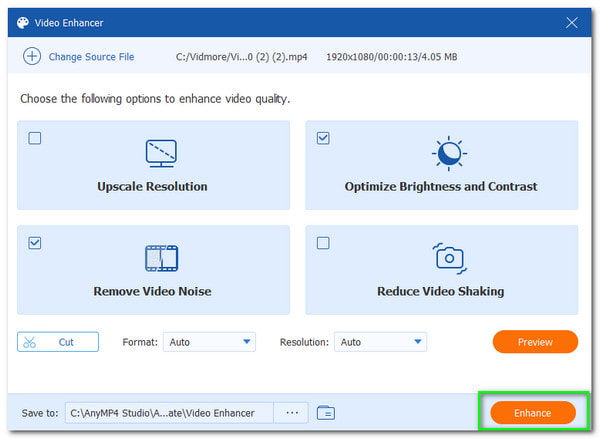
Как быстро повысить резкость видео в Интернете, на рабочем столе и на Android [полное руководство]
к повысить резкость видео означает полировать и чистить его для более яркого вида. Даже если вы хорошо снимаете или записываете видео, все равно придет время, когда ваше видео не получится таким, как вы ожидали. Одним из факторов, который делает видео неприятным, является его размытость, что является одной из наиболее решаемых проблем при повышении резкости видео.
Однако, как бы просто вы ни думали, заточка не так проста, как вы думаете. Это потребует особой тщательности, чтобы сохранить элементы видео, такие как качество. Но опять же, после прочтения всей этой статьи у вас больше не будет проблем из-за рекомендаций по повышению резкости видео, которые представлены здесь для вас. Поэтому давайте не будем долго транжирить и уже приступим к содержанию ниже.
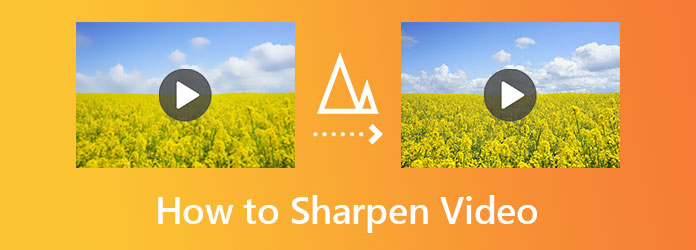
- Часть 1. Идеальный метод повышения резкости видео на Windows и Mac
- Часть 2. Как повысить резкость видео на Android
- Часть 3. Как повысить резкость видео онлайн
- Часть 4. Часто задаваемые вопросы о резкости видео
Часть 1. Идеальный метод повышения резкости видео на Windows и Mac
Предположим, вы ищете идеальное программное обеспечение для редактирования видео для вашего компьютера с Windows или Mac. В таком случае вы должны знать об этом Видео конвертер Ultimate. Этот совершенный инструмент поставляется с другими инструментами на основе ИИ, чтобы повысить качество вашего видео и получить результаты, превосходящие ваши ожидания.
Что больше впечатляет, так это то, как он работает для этой задачи. Представьте себе, он позволяет вам повышать разрешение, уменьшать дрожание, удалять шум и оптимизировать яркость и контрастность ваших видео с помощью одного инструмента для улучшения видео! Он позволяет вам преобразовать видеоформат в несколько популярных, таких как MP4, MKV, MOV, AVI, WMV, TS, FLV и т. д. Вы никогда не ошибетесь, выбрав Video Converter Ultimate. Следовательно, вот полные рекомендации о том, как вы будете его использовать.
Основные характеристики Video Converter Ultimate
- 1. Он поддерживает новейшие видео, такие как HD/4K/5K/8K.
- 2. Удобный и гибкий на компьютерных платформах.
- 3. Он поставляется с набором всех полезных инструментов для редактирования видео.
- 4. Благодаря передовым технологиям, таким как сверхбыстрый, искусственный интеллект и аппаратное ускорение.
Как улучшить качество видео в Video Converter Ultimate
Установите инструмент повышения резкости
Для начала вы должны бесплатно установить это программное обеспечение на свой компьютер. После этого откройте его и перейдите к его Ящик для инструментов меню.
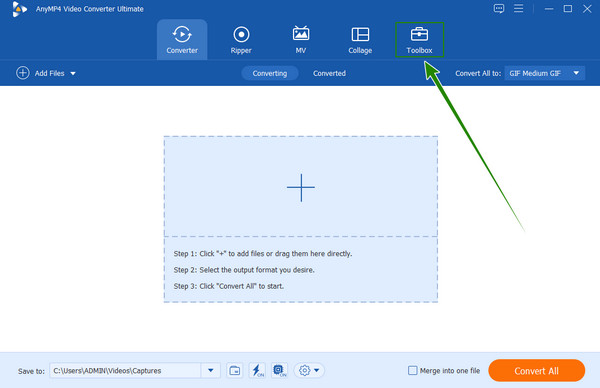
Далее необходимо искать Видеоусилитель среди многочисленных инструментов в меню. Затем загрузите видеофайл, нажав значок «Добавить» после запуска инструмента.
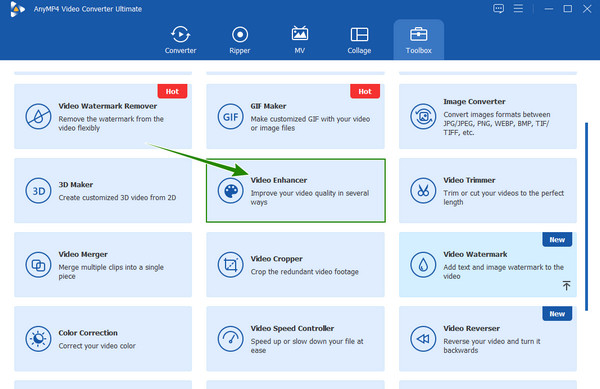
Установите для улучшения видео
Теперь в окне улучшения отметьте все четыре усилителя видео. Затем вы можете перейти к Формат для вашего выхода, Порез вариант, если вы хотите обрезать или разделить видео, и Постановления на ваш выбор. Следовательно, попал в предварительный просмотр вкладку, чтобы увидеть, что вы собираетесь приобрести.
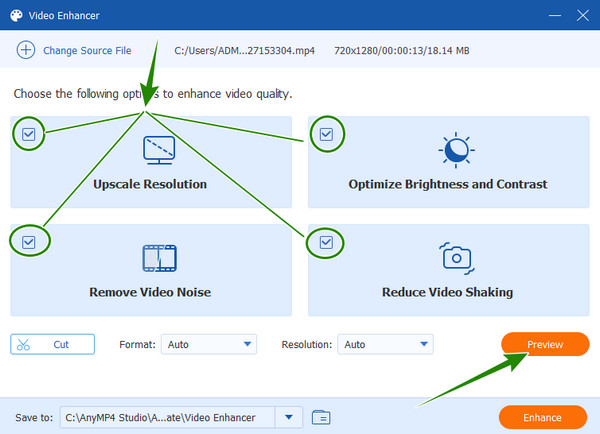
Сохраните резкое видео
На этот раз нажмите на Arrow значок рядом с Сохранить раздел. Это для выбора файла назначения, в котором вы хотите сохранить видео. Наконец, вы можете нажать на Усилить вкладку, чтобы применить все изменения.
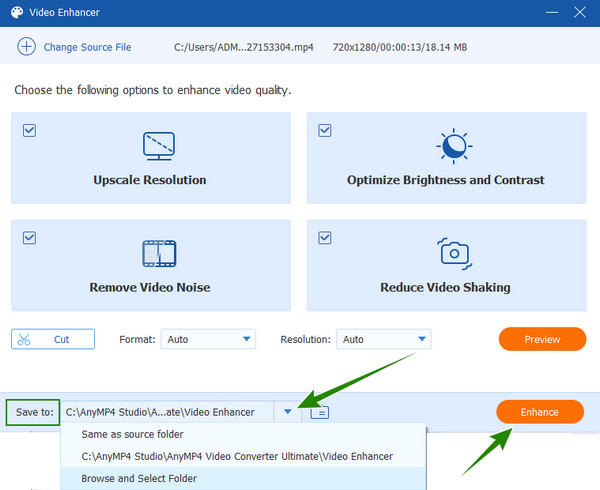
Часть 2. Как повысить резкость видео на Android
Теперь, в следующей части, давайте узнаем, как лучше всего повысить резкость ваших клипов с помощью Android. Некоторые телефоны Android поставляются с инструментом повышения резкости. Однако в последних версиях его больше нет. По этой причине давайте сделаем эту задачу возможной для всех телефонов Android с помощью FilmoraGo.
Это фантастическое приложение, которое позволяет редактировать видео. Вы можете получить хороший результат, используя различные инструменты, такие как шумоподавление, изменение скорости, реверс, мощность и многое другое. Что касается инструмента повышения резкости, он позволяет настроить насыщенность, контрастность, цвет и яркость файла. Как? Следуйте приведенным ниже инструкциям.
Как сделать видео ярче на Android с помощью FilmoraGo
Установите приложение на свой Android, скачав его из Play Store. После установки запустите приложение и коснитесь значка НОВЫЙ ПРОЕКТ вариант. После этого выберите видео, которое нужно отредактировать, и загрузите его, коснувшись значка ДАЛЕЕ меню.
Как только видео появится, коснитесь его на временной шкале. Затем в инструментах настройки внизу проведите пальцем справа налево, пока не дойдете до Регулировать выбор.
Теперь нажмите на каждый выбор и внесите необходимые изменения. Затем переключите Применить все вариант и нажмите Галочка после. Затем вы можете нажать вкладку «Экспорт» в правом верхнем углу экрана.
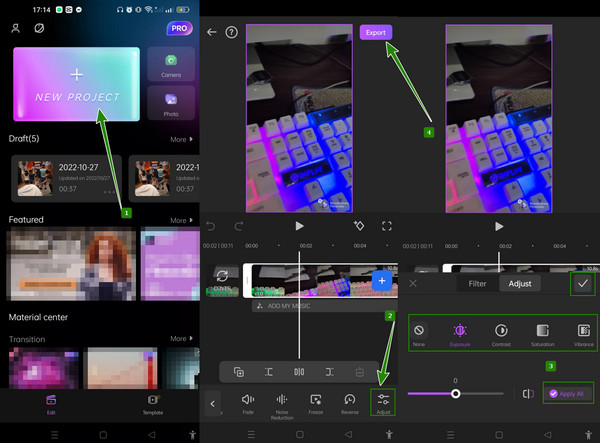
Часть 3. Как увеличить резкость видео в Интернетеd
Наконец, для тех, кто хочет улучшить качество видео онлайн, вы должны знать о существовании Clideo. Это онлайн-программа для редактирования видео, которая позволяет получить более прозрачный видеовыход. Кроме того, вы будете счастливы, зная, что этот инструмент может улучшить ваше видео бесплатно.
Да, как и другие веб-инструменты, Clideo позволяет вам пользоваться им, не тратя ни копейки! В соответствии с этим он позволяет вам регулировать насыщенность, яркость, оттенок, контрастность, виньетку и затухание загруженного видео. Однако было бы лучше, если бы вы помнили, что все бесплатные онлайн-инструменты имеют свои ограничения и недостатки. Как и в случае с Clideo, он дает вам вывод с водяными знаками, из-за чего другим это не нравится. Таким образом, если вы не воспринимаете водяной знак как проблему, продолжайте выполнять приведенные ниже рекомендации.
Как улучшить качество видео с помощью Clideo
В браузере зайдите на официальный сайт Clideo. Затем начните с нажатия на вкладку «Выбрать файл», чтобы загрузить видео.
Как только видео успешно загружено, вы можете приступить к настройке слайдов. Отрегулируйте каждый параметр, который вы видите на странице, который, по вашему мнению, поможет вам повысить резкость файла.
После этого вы можете нажать кнопку Экспортировать и загрузите видео, которое вы отредактировали.
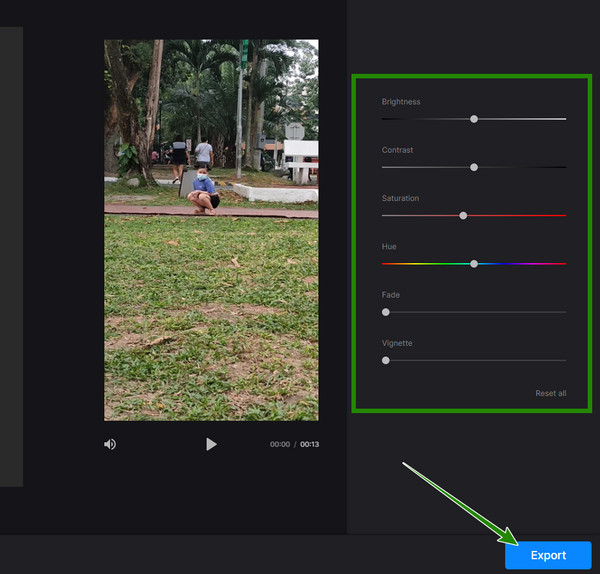
Часть 4. Часто задаваемые вопросы о резкости видео
Могу ли я исправить дрожание видео при повышении резкости?
Да. С помощью Video Converter Ultimate вы сможете исправить дрожащее видео во время его полировки.
Является ли улучшение и резкость одним и тем же?
Да. У обоих одна и та же рабочая цель: улучшить видео. Однако при предыдущем редактировании повышение резкости было сосредоточено на контрасте видео.
iMovie повышает резкость видео с помощью iPhone?
К сожалению, версия iMovie для iOS не поддерживает повышение резкости видео. Однако вы можете попробовать его с версией для Mac.
Заключение
Как видите, этот пост демонстрирует различные способы резкость видео. Вы можете выполнять техники здесь, используя свой рабочий стол, Android и Интернет, где это возможно. Однако, судя по нашим испытаниям, использование программного обеспечения на настольном компьютере более эффективно, особенно при использовании Конвертер видео Ultimate.
Что вы думаете об этом посте.
Рейтинг: 4.8 / 5 (325 голосов)
Могут быть разные способы конвертировать видео 1080p в 4K, но как вы справитесь с этой задачей замечательно? Вот три первоклассных способа масштабирования ваших видео.
Можете ли вы преобразовать 480p в 1080p без потери качества? Нажмите на эту статью и узнайте, как вы можете успешно достичь этой конверсии.
Оживите свои любимые домашние DVD-видео с помощью масштабирования DVD. Три лучших способа, описанных в этой статье, ждут вас и ваших DVD-видео, чтобы попробовать их.
Узнайте об эффективном решении, как улучшить качество видео в Windows Movie Maker. Нажмите на эту статью и ознакомьтесь с подробными пошаговыми инструкциями.
Источник: www.bluraycopys.com